display OPEL CORSA E 2017.5 Handleiding Infotainment (in Dutch)
[x] Cancel search | Manufacturer: OPEL, Model Year: 2017.5, Model line: CORSA E, Model: OPEL CORSA E 2017.5Pages: 115, PDF Size: 2.32 MB
Page 34 of 115
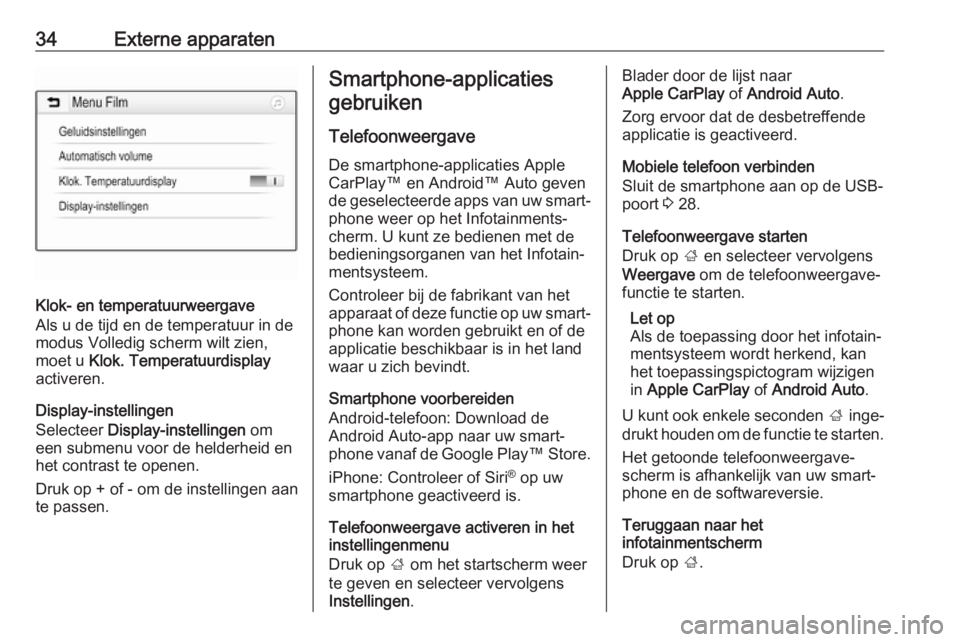
34Externe apparaten
Klok- en temperatuurweergave
Als u de tijd en de temperatuur in de
modus Volledig scherm wilt zien,
moet u Klok. Temperatuurdisplay
activeren.
Display-instellingen
Selecteer Display-instellingen om
een submenu voor de helderheid en
het contrast te openen.
Druk op + of - om de instellingen aan
te passen.
Smartphone-applicaties
gebruiken
Telefoonweergave
De smartphone-applicaties Apple
CarPlay™ en Android™ Auto geven
de geselecteerde apps van uw smart‐ phone weer op het Infotainments‐
cherm. U kunt ze bedienen met de
bedieningsorganen van het Infotain‐
mentsysteem.
Controleer bij de fabrikant van het
apparaat of deze functie op uw smart‐
phone kan worden gebruikt en of de
applicatie beschikbaar is in het land
waar u zich bevindt.
Smartphone voorbereiden
Android-telefoon: Download de
Android Auto-app naar uw smart‐
phone vanaf de Google Play ™ Store.
iPhone: Controleer of Siri ®
op uw
smartphone geactiveerd is.
Telefoonweergave activeren in het
instellingenmenu
Druk op ; om het startscherm weer
te geven en selecteer vervolgens
Instellingen .Blader door de lijst naar
Apple CarPlay of Android Auto .
Zorg ervoor dat de desbetreffende
applicatie is geactiveerd.
Mobiele telefoon verbinden
Sluit de smartphone aan op de USB-
poort 3 28.
Telefoonweergave starten
Druk op ; en selecteer vervolgens
Weergave om de telefoonweergave‐
functie te starten.
Let op
Als de toepassing door het infotain‐
mentsysteem wordt herkend, kan
het toepassingspictogram wijzigen
in Apple CarPlay of Android Auto .
U kunt ook enkele seconden ; inge‐
drukt houden om de functie te starten.
Het getoonde telefoonweergave‐
scherm is afhankelijk van uw smart‐
phone en de softwareversie.
Teruggaan naar het
infotainmentscherm
Druk op ;.
Page 35 of 115
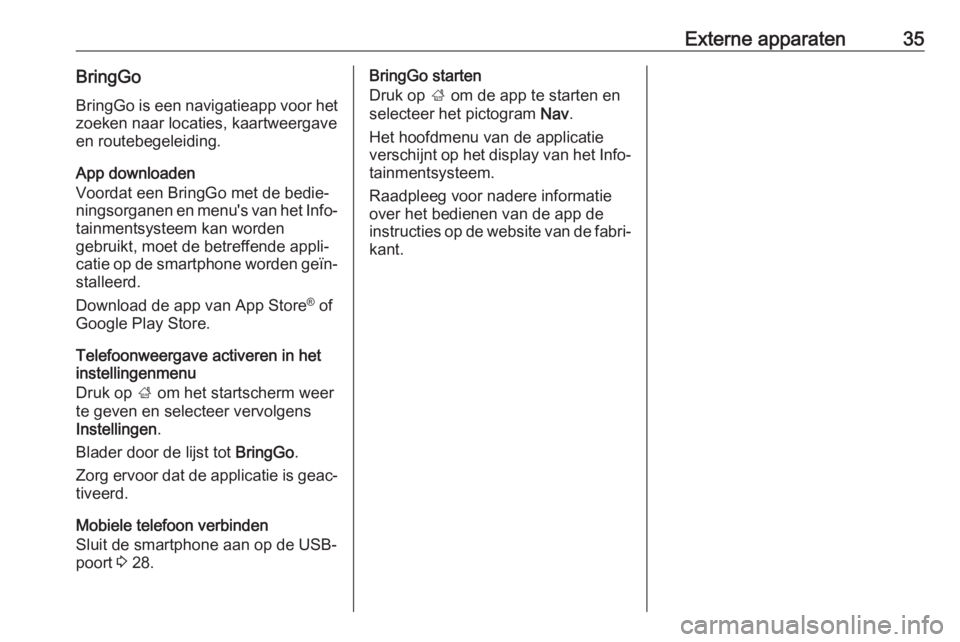
Externe apparaten35BringGoBringGo is een navigatieapp voor het
zoeken naar locaties, kaartweergave
en routebegeleiding.
App downloaden
Voordat een BringGo met de bedie‐
ningsorganen en menu's van het Info‐ tainmentsysteem kan worden
gebruikt, moet de betreffende appli‐
catie op de smartphone worden geïn‐
stalleerd.
Download de app van App Store ®
of
Google Play Store.
Telefoonweergave activeren in het
instellingenmenu
Druk op ; om het startscherm weer
te geven en selecteer vervolgens Instellingen .
Blader door de lijst tot BringGo.
Zorg ervoor dat de applicatie is geac‐ tiveerd.
Mobiele telefoon verbinden
Sluit de smartphone aan op de USB-
poort 3 28.BringGo starten
Druk op ; om de app te starten en
selecteer het pictogram Nav.
Het hoofdmenu van de applicatie
verschijnt op het display van het Info‐
tainmentsysteem.
Raadpleeg voor nadere informatie
over het bedienen van de app de
instructies op de website van de fabri‐ kant.
Page 40 of 115
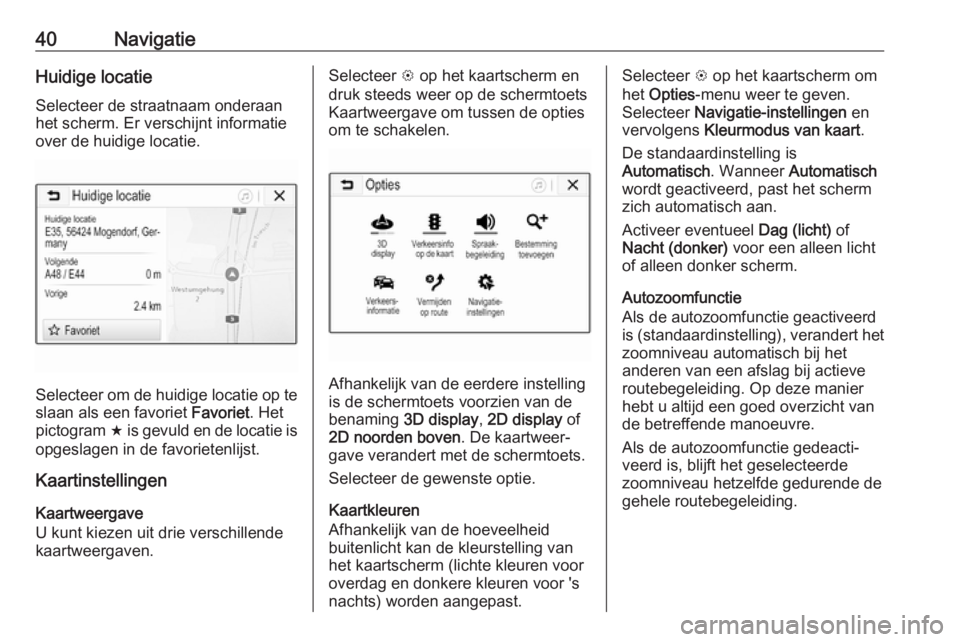
40NavigatieHuidige locatieSelecteer de straatnaam onderaan
het scherm. Er verschijnt informatie
over de huidige locatie.
Selecteer om de huidige locatie op te
slaan als een favoriet Favoriet. Het
pictogram f is gevuld en de locatie is
opgeslagen in de favorietenlijst.
Kaartinstellingen
Kaartweergave
U kunt kiezen uit drie verschillende
kaartweergaven.
Selecteer L op het kaartscherm en
druk steeds weer op de schermtoets
Kaartweergave om tussen de opties
om te schakelen.
Afhankelijk van de eerdere instelling
is de schermtoets voorzien van de benaming 3D display, 2D display of
2D noorden boven . De kaartweer‐
gave verandert met de schermtoets.
Selecteer de gewenste optie.
Kaartkleuren
Afhankelijk van de hoeveelheid
buitenlicht kan de kleurstelling van
het kaartscherm (lichte kleuren voor
overdag en donkere kleuren voor 's
nachts) worden aangepast.
Selecteer L op het kaartscherm om
het Opties -menu weer te geven.
Selecteer Navigatie-instellingen en
vervolgens Kleurmodus van kaart .
De standaardinstelling is
Automatisch . Wanneer Automatisch
wordt geactiveerd, past het scherm
zich automatisch aan.
Activeer eventueel Dag (licht) of
Nacht (donker) voor een alleen licht
of alleen donker scherm.
Autozoomfunctie
Als de autozoomfunctie geactiveerd
is (standaardinstelling), verandert het
zoomniveau automatisch bij het
anderen van een afslag bij actieve
routebegeleiding. Op deze manier
hebt u altijd een goed overzicht van
de betreffende manoeuvre.
Als de autozoomfunctie gedeacti‐
veerd is, blijft het geselecteerde
zoomniveau hetzelfde gedurende de
gehele routebegeleiding.
Page 48 of 115
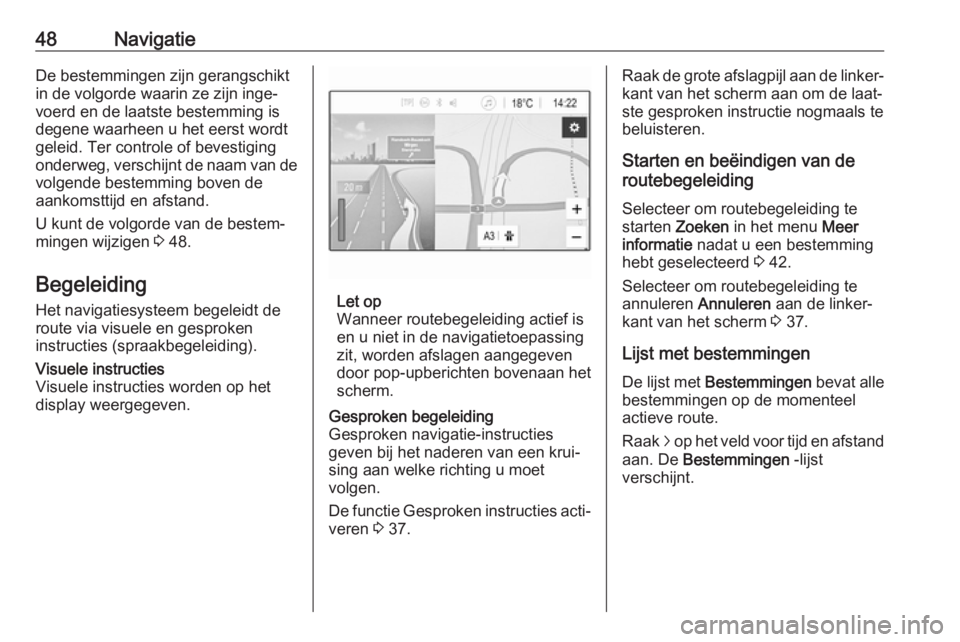
48NavigatieDe bestemmingen zijn gerangschikt
in de volgorde waarin ze zijn inge‐
voerd en de laatste bestemming is
degene waarheen u het eerst wordt
geleid. Ter controle of bevestiging
onderweg, verschijnt de naam van de
volgende bestemming boven de
aankomsttijd en afstand.
U kunt de volgorde van de bestem‐
mingen wijzigen 3 48.
Begeleiding Het navigatiesysteem begeleidt de
route via visuele en gesproken
instructies (spraakbegeleiding).Visuele instructies
Visuele instructies worden op het
display weergegeven.
Let op
Wanneer routebegeleiding actief is
en u niet in de navigatietoepassing
zit, worden afslagen aangegeven
door pop-upberichten bovenaan het
scherm.
Gesproken begeleiding
Gesproken navigatie-instructies
geven bij het naderen van een krui‐
sing aan welke richting u moet
volgen.
De functie Gesproken instructies acti‐
veren 3 37.Raak de grote afslagpijl aan de linker‐
kant van het scherm aan om de laat‐
ste gesproken instructie nogmaals te beluisteren.
Starten en beëindigen van de
routebegeleiding
Selecteer om routebegeleiding te
starten Zoeken in het menu Meer
informatie nadat u een bestemming
hebt geselecteerd 3 42.
Selecteer om routebegeleiding te
annuleren Annuleren aan de linker‐
kant van het scherm 3 37.
Lijst met bestemmingen De lijst met Bestemmingen bevat alle
bestemmingen op de momenteel
actieve route.
Raak j op het veld voor tijd en afstand
aan. De Bestemmingen -lijst
verschijnt.
Page 59 of 115
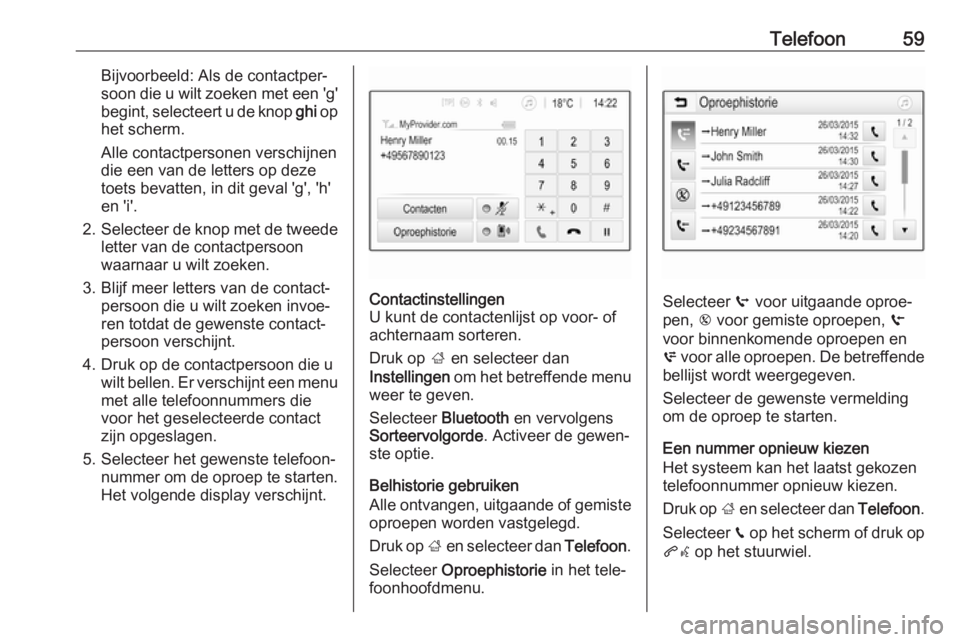
Telefoon59Bijvoorbeeld: Als de contactper‐
soon die u wilt zoeken met een 'g' begint, selecteert u de knop ghi op
het scherm.
Alle contactpersonen verschijnen
die een van de letters op deze
toets bevatten, in dit geval 'g', 'h'
en 'i'.
2. Selecteer de knop met de tweede
letter van de contactpersoon
waarnaar u wilt zoeken.
3. Blijf meer letters van de contact‐ persoon die u wilt zoeken invoe‐
ren totdat de gewenste contact‐
persoon verschijnt.
4. Druk op de contactpersoon die u wilt bellen. Er verschijnt een menumet alle telefoonnummers die
voor het geselecteerde contact
zijn opgeslagen.
5. Selecteer het gewenste telefoon‐ nummer om de oproep te starten.Het volgende display verschijnt.Contactinstellingen
U kunt de contactenlijst op voor- of
achternaam sorteren.
Druk op ; en selecteer dan
Instellingen om het betreffende menu
weer te geven.
Selecteer Bluetooth en vervolgens
Sorteervolgorde . Activeer de gewen‐
ste optie.
Belhistorie gebruiken
Alle ontvangen, uitgaande of gemiste
oproepen worden vastgelegd.
Druk op ; en selecteer dan Telefoon.
Selecteer Oproephistorie in het tele‐
foonhoofdmenu.
Selecteer q voor uitgaande oproe‐
pen, r voor gemiste oproepen, s
voor binnenkomende oproepen en
p voor alle oproepen. De betreffende
bellijst wordt weergegeven.
Selecteer de gewenste vermelding
om de oproep te starten.
Een nummer opnieuw kiezen
Het systeem kan het laatst gekozen
telefoonnummer opnieuw kiezen.
Druk op ; en selecteer dan Telefoon.
Selecteer v op het scherm of druk op
qw op het stuurwiel.
Page 60 of 115
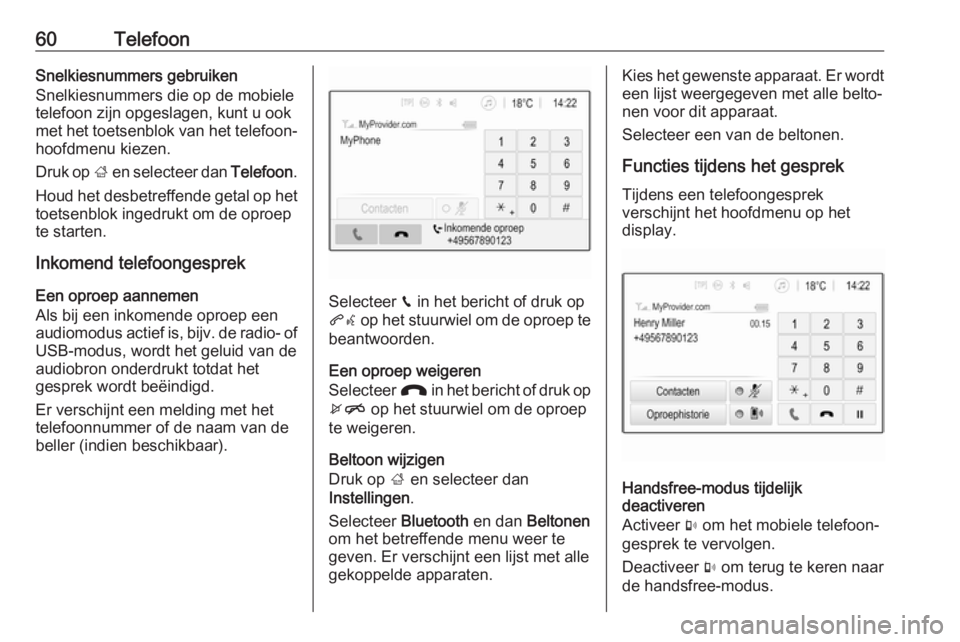
60TelefoonSnelkiesnummers gebruikenSnelkiesnummers die op de mobiele
telefoon zijn opgeslagen, kunt u ook
met het toetsenblok van het telefoon‐
hoofdmenu kiezen.
Druk op ; en selecteer dan Telefoon.
Houd het desbetreffende getal op het toetsenblok ingedrukt om de oproep
te starten.
Inkomend telefoongesprek
Een oproep aannemen
Als bij een inkomende oproep een
audiomodus actief is, bijv. de radio- of USB-modus, wordt het geluid van de
audiobron onderdrukt totdat het
gesprek wordt beëindigd.
Er verschijnt een melding met het
telefoonnummer of de naam van de
beller (indien beschikbaar).
Selecteer v in het bericht of druk op
qw op het stuurwiel om de oproep te
beantwoorden.
Een oproep weigeren
Selecteer J in het bericht of druk op
xn op het stuurwiel om de oproep
te weigeren.
Beltoon wijzigen
Druk op ; en selecteer dan
Instellingen .
Selecteer Bluetooth en dan Beltonen
om het betreffende menu weer te geven. Er verschijnt een lijst met alle
gekoppelde apparaten.
Kies het gewenste apparaat. Er wordt
een lijst weergegeven met alle belto‐
nen voor dit apparaat.
Selecteer een van de beltonen.
Functies tijdens het gesprek Tijdens een telefoongesprek
verschijnt het hoofdmenu op het display.
Handsfree-modus tijdelijk
deactiveren
Activeer m om het mobiele telefoon‐
gesprek te vervolgen.
Deactiveer m om terug te keren naar
de handsfree-modus.
Page 65 of 115
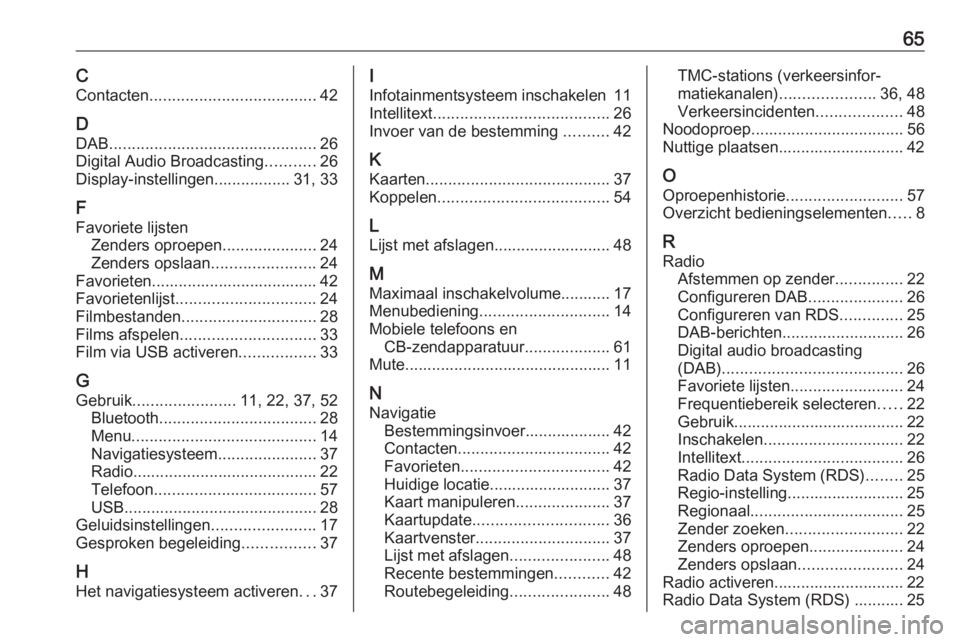
65CContacten ..................................... 42
D DAB .............................................. 26
Digital Audio Broadcasting ...........26
Display-instellingen................. 31, 33
F
Favoriete lijsten Zenders oproepen .....................24
Zenders opslaan .......................24
Favorieten..................................... 42
Favorietenlijst ............................... 24
Filmbestanden .............................. 28
Films afspelen .............................. 33
Film via USB activeren .................33
G Gebruik ....................... 11, 22, 37, 52
Bluetooth ................................... 28
Menu ......................................... 14
Navigatiesysteem ......................37
Radio ......................................... 22
Telefoon .................................... 57
USB ........................................... 28
Geluidsinstellingen .......................17
Gesproken begeleiding ................37
H Het navigatiesysteem activeren ...37I
Infotainmentsysteem inschakelen 11
Intellitext ....................................... 26
Invoer van de bestemming ..........42
K Kaarten ......................................... 37
Koppelen ...................................... 54
L
Lijst met afslagen.......................... 48
M Maximaal inschakelvolume........... 17Menubediening ............................. 14
Mobiele telefoons en CB-zendapparatuur ...................61
Mute.............................................. 11
N Navigatie Bestemmingsinvoer................... 42
Contacten .................................. 42
Favorieten ................................. 42
Huidige locatie........................... 37
Kaart manipuleren .....................37
Kaartupdate .............................. 36
Kaartvenster .............................. 37
Lijst met afslagen ......................48
Recente bestemmingen ............42
Routebegeleiding ......................48TMC-stations (verkeersinfor‐
matiekanalen) ..................... 36, 48
Verkeersincidenten ...................48
Noodoproep .................................. 56
Nuttige plaatsen............................ 42
O Oproepenhistorie ..........................57
Overzicht bedieningselementen .....8
R Radio Afstemmen op zender ...............22
Configureren DAB .....................26
Configureren van RDS ..............25
DAB-berichten ........................... 26
Digital audio broadcasting
(DAB) ........................................ 26
Favoriete lijsten ......................... 24
Frequentiebereik selecteren .....22
Gebruik...................................... 22
Inschakelen ............................... 22
Intellitext .................................... 26
Radio Data System (RDS) ........25
Regio-instelling.......................... 25
Regionaal .................................. 25
Zender zoeken .......................... 22
Zenders oproepen .....................24
Zenders opslaan .......................24
Radio activeren............................. 22
Radio Data System (RDS) ........... 25
Page 68 of 115
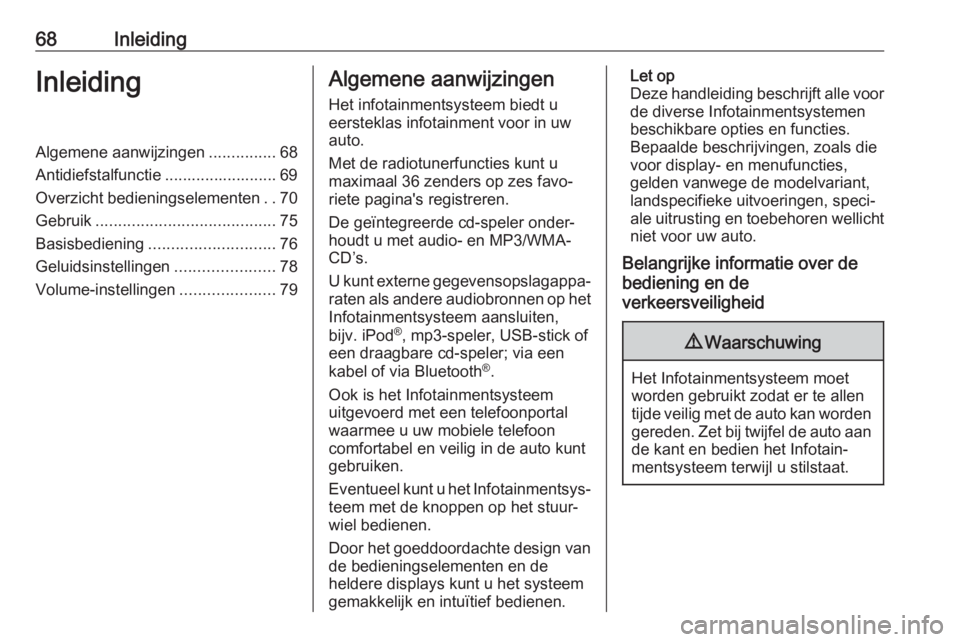
68InleidingInleidingAlgemene aanwijzingen...............68
Antidiefstalfunctie ......................... 69
Overzicht bedieningselementen ..70
Gebruik ........................................ 75
Basisbediening ............................ 76
Geluidsinstellingen ......................78
Volume-instellingen .....................79Algemene aanwijzingen
Het infotainmentsysteem biedt u
eersteklas infotainment voor in uw
auto.
Met de radiotunerfuncties kunt u
maximaal 36 zenders op zes favo‐
riete pagina's registreren.
De geïntegreerde cd-speler onder‐
houdt u met audio- en MP3/WMA-
CD’s.
U kunt externe gegevensopslagappa‐ raten als andere audiobronnen op het
Infotainmentsysteem aansluiten,
bijv. iPod ®
, mp3-speler, USB-stick of
een draagbare cd-speler; via een
kabel of via Bluetooth ®
.
Ook is het Infotainmentsysteem
uitgevoerd met een telefoonportal
waarmee u uw mobiele telefoon
comfortabel en veilig in de auto kunt
gebruiken.
Eventueel kunt u het Infotainmentsys‐
teem met de knoppen op het stuur‐
wiel bedienen.
Door het goeddoordachte design van de bedieningselementen en de
heldere displays kunt u het systeem
gemakkelijk en intuïtief bedienen.Let op
Deze handleiding beschrijft alle voor
de diverse Infotainmentsystemen
beschikbare opties en functies.
Bepaalde beschrijvingen, zoals die
voor display- en menufuncties,
gelden vanwege de modelvariant,
landspecifieke uitvoeringen, speci‐
ale uitrusting en toebehoren wellicht
niet voor uw auto.
Belangrijke informatie over de
bediening en de
verkeersveiligheid9 Waarschuwing
Het Infotainmentsysteem moet
worden gebruikt zodat er te allen
tijde veilig met de auto kan worden gereden. Zet bij twijfel de auto aan de kant en bedien het Infotain‐
mentsysteem terwijl u stilstaat.
Page 75 of 115
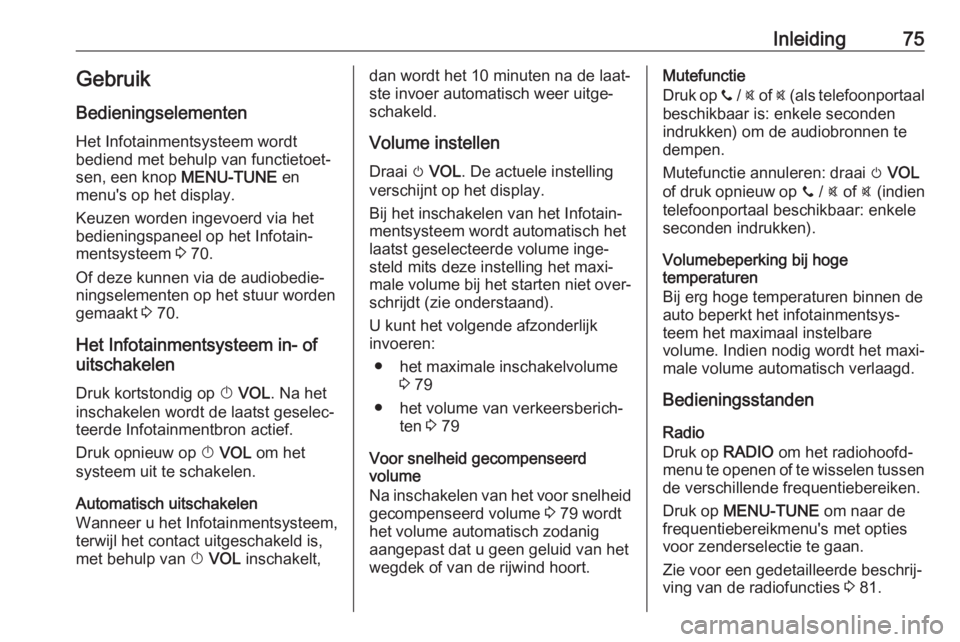
Inleiding75GebruikBedieningselementen
Het Infotainmentsysteem wordt
bediend met behulp van functietoet‐
sen, een knop MENU-TUNE en
menu's op het display.
Keuzen worden ingevoerd via het
bedieningspaneel op het Infotain‐
mentsysteem 3 70.
Of deze kunnen via de audiobedie‐
ningselementen op het stuur worden
gemaakt 3 70.
Het Infotainmentsysteem in- of
uitschakelen
Druk kortstondig op X VOL . Na het
inschakelen wordt de laatst geselec‐
teerde Infotainmentbron actief.
Druk opnieuw op X VOL om het
systeem uit te schakelen.
Automatisch uitschakelen
Wanneer u het Infotainmentsysteem,
terwijl het contact uitgeschakeld is,
met behulp van X VOL inschakelt,dan wordt het 10 minuten na de laat‐
ste invoer automatisch weer uitge‐
schakeld.
Volume instellen Draai m VOL . De actuele instelling
verschijnt op het display.
Bij het inschakelen van het Infotain‐
mentsysteem wordt automatisch het
laatst geselecteerde volume inge‐
steld mits deze instelling het maxi‐
male volume bij het starten niet over‐ schrijdt (zie onderstaand).
U kunt het volgende afzonderlijk invoeren:
● het maximale inschakelvolume 3 79
● het volume van verkeersberich‐ ten 3 79
Voor snelheid gecompenseerd
volume
Na inschakelen van het voor snelheid
gecompenseerd volume 3 79 wordt
het volume automatisch zodanig
aangepast dat u geen geluid van het
wegdek of van de rijwind hoort.Mutefunctie
Druk op y / @ of @ (als telefoonportaal
beschikbaar is: enkele seconden
indrukken) om de audiobronnen te
dempen.
Mutefunctie annuleren: draai m VOL
of druk opnieuw op y / @ of @ (indien
telefoonportaal beschikbaar: enkele
seconden indrukken).
Volumebeperking bij hoge
temperaturen
Bij erg hoge temperaturen binnen de
auto beperkt het infotainmentsys‐
teem het maximaal instelbare
volume. Indien nodig wordt het maxi‐
male volume automatisch verlaagd.
Bedieningsstanden
Radio
Druk op RADIO om het radiohoofd‐
menu te openen of te wisselen tussen de verschillende frequentiebereiken.
Druk op MENU-TUNE om naar de
frequentiebereikmenu's met opties
voor zenderselectie te gaan.
Zie voor een gedetailleerde beschrij‐ ving van de radiofuncties 3 81.
Page 76 of 115

76InleidingAudiospelers
R 3.0
Druk op AUX om de modus AUX te
activeren.
CD 3.0 BT
Druk één of meerdere keren op
MEDIA om naar het hoofdmenu CD,
USB, iPod of AUX te gaan of om
tussen deze menu's te wisselen.
Druk op MENU-TUNE om naar de
betreffende menu's met opties voor
trackselectie te gaan.
Voor een gedetailleerde beschrijving
van CD-spelerfuncties 3 89, AUX-
functies 3 92, USB-poortfuncties
3 93 en functies voor streaming
audio via Bluetooth 3 96.
Telefoon
Druk kort op y / @ om naar het tele‐
foonmenu te gaan.
Druk op MENU-TUNE om naar het
telefoonmenu met opties voor het invoeren en selecteren van nummers te gaan.
Voor een gedetailleerde beschrijving
van de telefoonportal 3 98.Systeeminstellingen
De taal aanpassen
De menuteksten op het display van
het infotainmentsysteem zijn beschik‐ baar in diverse talen.
Druk op CONFIG om het menu
Instellingen op te roepen.
Selecteer Talen (Languages) in het
menu Instellingen om het betreffende
menu weer te geven.
Kies de gewenste taal voor de menu‐ teksten.
Let op
Voor een gedetailleerde beschrij‐
ving van de menubediening 3 76.
Tijd- en datuminstellingen
Vind een gedetailleerde beschrijving
in de Gebruikershandleiding.
Voertuiginstellingen
Vind een gedetailleerde beschrijving
in de Gebruikershandleiding.
Andere instellingen
U vindt een gedetailleerde beschrij‐
ving voor alle andere instellingen in
de betreffende hoofdstukken.
Fabrieksinstellingen terugzetten
Alle instellingen, bijv. de volume- en
geluidsinstellingen, de favorietenlijs‐
ten of de lijst met Bluetooth-appara‐
ten, kunnen worden teruggezet op de fabrieksinstellingen.
Druk op CONFIG om het menu
Instellingen op te roepen. Selecteer
Auto-instellingen en vervolgens
Fabrieksinstellingen herstellen .
In het submenu wordt u een vraag
gesteld. Selecteer Ja om alle waar‐
den op de fabriekswaarden terug te
zetten.
Basisbediening MENU-TUNE-knop De knop MENU-TUNE is het centrale
bedieningselement voor de menu's.